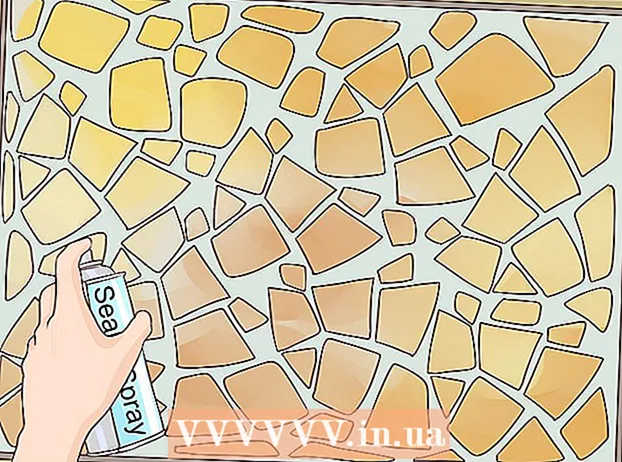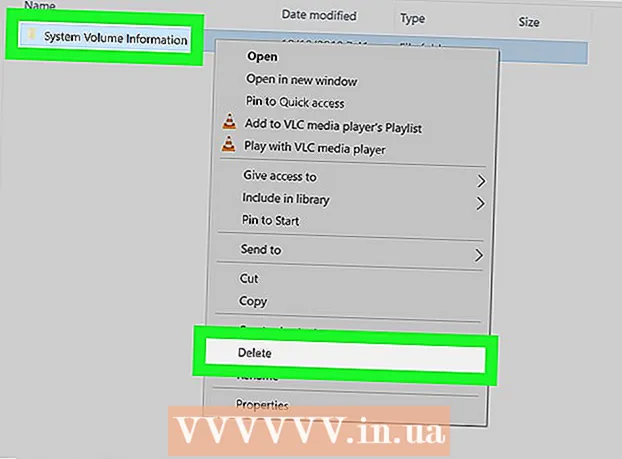Yazar:
Tamara Smith
Yaratılış Tarihi:
22 Ocak Ayı 2021
Güncelleme Tarihi:
1 Temmuz 2024

İçerik
Bu makale, Windows ve Mac için ücretsiz bir ses düzenleme programı olan Audacity kullanarak bir ses dosyasından yankının nasıl kaldırılacağını öğretir. Ses kaydederseniz, bazen oda nedeniyle yankı veya arka plan gürültüsü alırsınız. Adobe Audition gibi çoğu ses düzenleme programı, yankıyı ve arka plan gürültüsünü kesmek için benzer seçeneklere sahiptir. Bu yöntemler, yalnızca tek bir ses veya enstrüman içeren bir kayıtta kullanıldığında en etkilidir. Birden fazla ses veya enstrüman içeren karmaşık kayıtlar, arka plan gürültüsünü izole etmeyi ve gidermeyi zorlaştırır.
Adım atmak
 Audacity'yi açın. Bu, mavi kulaklıklarda ses dalgasına benzeyen simgeye sahip programdır.
Audacity'yi açın. Bu, mavi kulaklıklarda ses dalgasına benzeyen simgeye sahip programdır. - Audacity'yi indirmek için https://www.audacityteam.org/download adresine gidin ve işletim sisteminizin indirme bağlantısını tıklayın. İndirdikten sonra, kurulum dosyasına çift tıklayın ve talimatları izleyin.
 Ses dosyasını açın. Audacity, mp3, wav, aiff, flac, ogg ve ffmpeg gibi çoğu ses dosyası türünü destekler. Bir ses dosyasını açmak için aşağıdakileri yapın:
Ses dosyasını açın. Audacity, mp3, wav, aiff, flac, ogg ve ffmpeg gibi çoğu ses dosyası türünü destekler. Bir ses dosyasını açmak için aşağıdakileri yapın: - tıklamak Dosya.
- tıklamak Açmak.
- Bir ses dosyası seçin.
 Gürültüyü azaltın. Gürültü azaltma uygulayın. Önce tüm kaydı seçin Ctrl+a Windows'ta veya ⌘ Komut+a Mac'te. Sonra üstteki menü çubuğunda "Efektler" seçeneğine tıklayın ve "Gürültü Azaltma" yı seçin. Kaydırıcıyı sola sürükleyerek parazit azaltmayı (dB) artırın. Bu şekilde yankıyı ve diğer arka plan gürültülerini azaltırsınız. Nasıl ses çıkardığını duymak için sol alt köşedeki "Önizleme" ye tıklayın. Sonuçtan memnun olduğunuzda, efekti uygulamak için "Tamam" ı tıklayın.
Gürültüyü azaltın. Gürültü azaltma uygulayın. Önce tüm kaydı seçin Ctrl+a Windows'ta veya ⌘ Komut+a Mac'te. Sonra üstteki menü çubuğunda "Efektler" seçeneğine tıklayın ve "Gürültü Azaltma" yı seçin. Kaydırıcıyı sola sürükleyerek parazit azaltmayı (dB) artırın. Bu şekilde yankıyı ve diğer arka plan gürültülerini azaltırsınız. Nasıl ses çıkardığını duymak için sol alt köşedeki "Önizleme" ye tıklayın. Sonuçtan memnun olduğunuzda, efekti uygulamak için "Tamam" ı tıklayın. - Gürültü azaltma, ses seviyesini düşürür ve kaydın perdesini değiştirir.
 Amplifikatörü kullanın. Amplifikatör, ses seviyesini artırır. Audacity'nin en üstündeki Efektler menüsünde, efekt listesinin en üstündedir. Sesi gerektiği gibi artırmak için kaydırıcıyı sola sürükleyin. Seste bozulmaya neden olabileceğinden sesi çok yüksek yapmayın. Nasıl göründüğünü duymak için "Önizleme" ye tıklayın. Memnun olduğunuzda, efekti uygulamak için "Tamam" ı tıklayın. İşlemin geri kalanında, amplifikatörü ihtiyaç duyulan yere uygulayın.
Amplifikatörü kullanın. Amplifikatör, ses seviyesini artırır. Audacity'nin en üstündeki Efektler menüsünde, efekt listesinin en üstündedir. Sesi gerektiği gibi artırmak için kaydırıcıyı sola sürükleyin. Seste bozulmaya neden olabileceğinden sesi çok yüksek yapmayın. Nasıl göründüğünü duymak için "Önizleme" ye tıklayın. Memnun olduğunuzda, efekti uygulamak için "Tamam" ı tıklayın. İşlemin geri kalanında, amplifikatörü ihtiyaç duyulan yere uygulayın.  Sıkıştırma uygulayın. Kompresör, ses dalgasının yüksek ve yumuşak noktaları arasındaki mesafeyi azaltır. Sıkıştırma uygulamak için "Efektler" üzerine tıklayın, ardından "Sıkıştırıcı" üzerine tıklayın. Üstteki grafikteki çizginin biraz aşağı gelmesi için kaydırıcıyı "Oran" ın yanına sürükleyin. Burada ayrıca eşiği ve gürültü tabanını da ayarlayabilirsiniz. Nasıl göründüğünü duymak için "Önizleme" ye tıklayın. Memnun olduğunuzda, efekti uygulamak için "Tamam" ı tıklayın. Ses şimdi düşürülecektir. İşlemin geri kalanında ihtiyaç duyulan yerde kompresörü kullanın.
Sıkıştırma uygulayın. Kompresör, ses dalgasının yüksek ve yumuşak noktaları arasındaki mesafeyi azaltır. Sıkıştırma uygulamak için "Efektler" üzerine tıklayın, ardından "Sıkıştırıcı" üzerine tıklayın. Üstteki grafikteki çizginin biraz aşağı gelmesi için kaydırıcıyı "Oran" ın yanına sürükleyin. Burada ayrıca eşiği ve gürültü tabanını da ayarlayabilirsiniz. Nasıl göründüğünü duymak için "Önizleme" ye tıklayın. Memnun olduğunuzda, efekti uygulamak için "Tamam" ı tıklayın. Ses şimdi düşürülecektir. İşlemin geri kalanında ihtiyaç duyulan yerde kompresörü kullanın.  Yüksek geçiş filtresi veya düşük geçiş filtresi uygulayın. Kaydınızın nasıl ses çıkardığına bağlı olarak, bir alçak geçiren veya yüksek geçiren filtre kullanmanız gerekebilir. Kaydınız çok fazla ıslıkla yüksek geliyorsa, bir alçak geçiren filtre kullanın. Düşük ve boğuk geliyorsa, yüksek geçiş filtresi kullanın. Her iki efekt de Efektler menüsünde bulunabilir. Düşüşün gücünü (oktav başına dB cinsinden) seçmek için açılır menüyü kullanın. Seçenekleriniz oktav başına 6 ile 48 dB arasındadır. Nasıl ses çıkardığını duymak için "Önizleme" ye tıklayın ve efekti uygulamak için "Tamam" a tıklayın.
Yüksek geçiş filtresi veya düşük geçiş filtresi uygulayın. Kaydınızın nasıl ses çıkardığına bağlı olarak, bir alçak geçiren veya yüksek geçiren filtre kullanmanız gerekebilir. Kaydınız çok fazla ıslıkla yüksek geliyorsa, bir alçak geçiren filtre kullanın. Düşük ve boğuk geliyorsa, yüksek geçiş filtresi kullanın. Her iki efekt de Efektler menüsünde bulunabilir. Düşüşün gücünü (oktav başına dB cinsinden) seçmek için açılır menüyü kullanın. Seçenekleriniz oktav başına 6 ile 48 dB arasındadır. Nasıl ses çıkardığını duymak için "Önizleme" ye tıklayın ve efekti uygulamak için "Tamam" a tıklayın.  Grafik EQ uygulayın. Grafik EQ'yu kullanmak için, Efektler menüsünden "Ekolayzer" i seçin. Soldaki grafiğin altında, "EQ Tipi" nin yanındaki "Grafikler" düğmesini tıklayın. EQ'yu ayarlamak için alttaki kaydırıcıları kullanın. Soldaki düğmeler bas, sağdakiler tiz, ortadakiler ise orta tonları etkiler. Nasıl ses çıkardığını duymak için "Önizleme" ye tıklayın ve efekti uygulamak için "Tamam" a tıklayın.
Grafik EQ uygulayın. Grafik EQ'yu kullanmak için, Efektler menüsünden "Ekolayzer" i seçin. Soldaki grafiğin altında, "EQ Tipi" nin yanındaki "Grafikler" düğmesini tıklayın. EQ'yu ayarlamak için alttaki kaydırıcıları kullanın. Soldaki düğmeler bas, sağdakiler tiz, ortadakiler ise orta tonları etkiler. Nasıl ses çıkardığını duymak için "Önizleme" ye tıklayın ve efekti uygulamak için "Tamam" a tıklayın.  Ses dosyasını dışa aktarın. Kaydınızın sesinden memnun olduğunuzda, bir medya oynatıcıda oynatılabilmesi için dışa aktarabilirsiniz. Ses dosyasını dışa aktarmak için aşağıdakileri yapın:
Ses dosyasını dışa aktarın. Kaydınızın sesinden memnun olduğunuzda, bir medya oynatıcıda oynatılabilmesi için dışa aktarabilirsiniz. Ses dosyasını dışa aktarmak için aşağıdakileri yapın: - tıklamak Dosya üstteki menü çubuğunda.
- Seçiniz İhracat.
- tıklamak MP3 olarak dışa aktar.
- tıklamak Kayıt etmek.
 Projeyi kaydedin. Ses dosyasını daha sonra düzenlemek isterseniz, projenin kendisini de kaydetmelisiniz. Projeyi kaydetmek için aşağıdakileri yapın:
Projeyi kaydedin. Ses dosyasını daha sonra düzenlemek isterseniz, projenin kendisini de kaydetmelisiniz. Projeyi kaydetmek için aşağıdakileri yapın: - tıklamak Dosya üstteki menü çubuğunda.
- tıklamak Projeyi kaydet.
- tıklamak TAMAM MI açılır menüde.